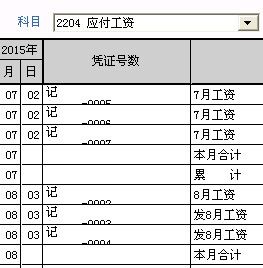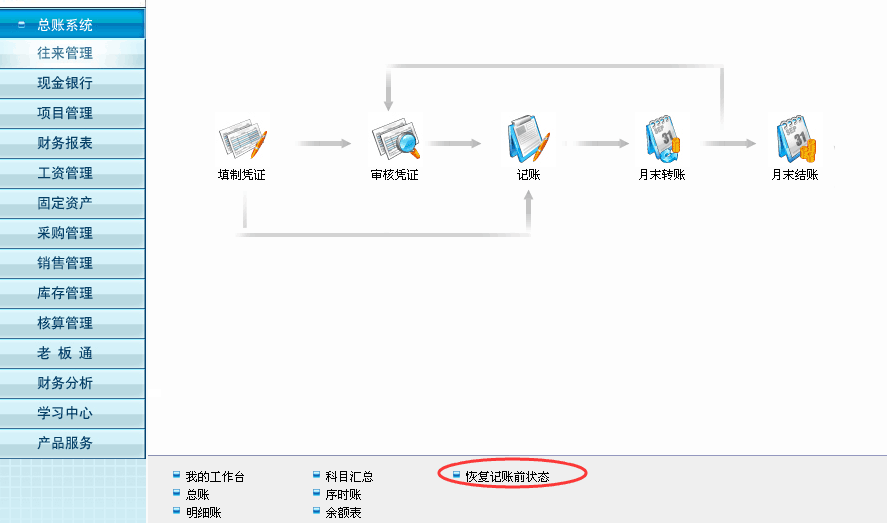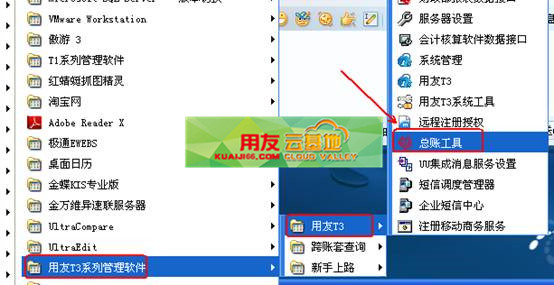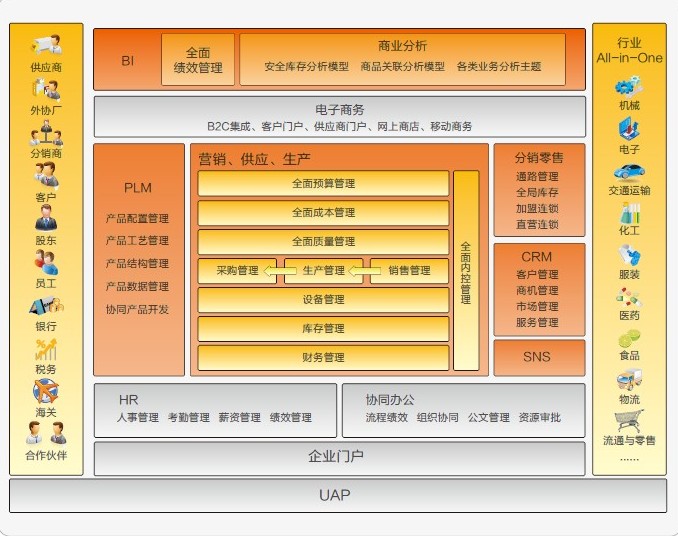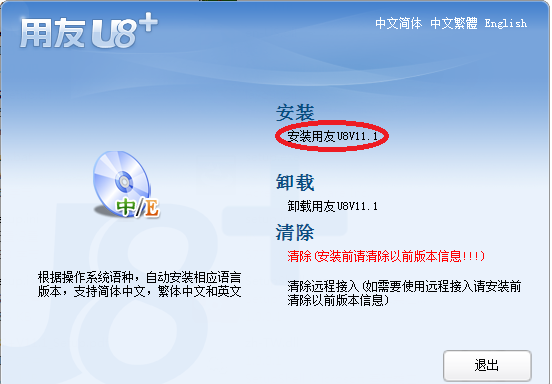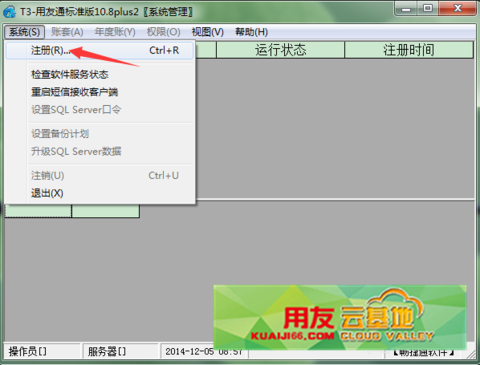也谈Excel编制科目汇总表
2016-4-18 0:0:0 wondial也谈Excel编制科目汇总表
也谈Excel编制科目汇总表 笔者所在单位(福建省交通规划设计院)现已实现会计电算网络化,自然不存在编制会计科目汇总表的烦恼,但本人是长期使用电子表格的受益者,在此也想与同行分享电子表格带来的快捷,向各位推荐自己编制的科目汇总表,希望能给你的工作带来方便。
这是一张很符合会计人员工作习惯的,界面简单,不仅方便地提供汇总结果,同时还能对每笔会计分录进行稽核,可防止在输入过程出现的差错。因为采用会计科目号输入方式,所以也不分会计的行业,只要是借贷记账法即可,而且编制过程简单易懂,下面就具体介绍操作过程。
一、汇总表编制与公式
1.打开Excel工作表,在A1单元格输入“凭证汇总表”作为标题、在A2单元格输入“月份”、B2输入“凭证号”、C2输入“科目号”、D2输入“借方发生额”、E2输入“贷方发生额”,完成了表头的设计。
2.在A4输入“=A3”、B4输入“=B3”,然后选定A4:B4单元格(用鼠标指向A4,然后按住鼠标左键并拖曳到B4,再释放鼠标,以下简称选定),选择菜单栏编辑/复制,再选定A5:B150单元格,选择菜单栏编辑/粘贴(以下简称选定A4:B4复制到A5:B150)。平时需要操作的部份已全部完成(这里假设每本需要汇总的凭证的行次为148行,如果不够,只要在粘贴时多选上单元格就行)。
3.光标移到C2,选定C2:E2复制到F2:H2,光标移到I2,输入“科目名称”,将所有设置的会计科目号输入到F3:F62之间,将科目号对应的科目名称输入到I3:I62之间(假设使用的科目只有60个),以上的表格根本上没有特别的地方,只是将表体A2:F150设置为凭证输入区域,F2:I62设置为科目汇总结果的区域,下面就介绍计算的部分,也就是关健的部分。
4.光标移到G3,选择菜单栏插入/函数(出现粘贴函数对话框)/常用函数/选函数名SUMIF/确定,出现对话框,点击Range引用栏(用于条件判断的单元格区域)的引导小框,编辑栏出现=SUMIF(),光标移到C3选定C3:C150击回车键,又回到对话框,光标移到Criteria任意栏(数字表达式或文字形式的判定条件),输入F3,光标移到Sum-range引用栏(用于求和计算的实际单元格)的引导小框,屏幕出现=SUMIF(c3:c:150,f3,),光标移到D3,选定D3:D150击回车键,再击确定键,这时函数引导已基本完成。为了方便复制还要做一些修改,光标移到G3双击,就会显示所有的公式,光标移到公式内C3击“F4”键将C3改成$c$3、c150改成$C$150、F3改成$F3、D3改成D$3、D150改成D$150击回车键,完成了本栏的设置。
以上在G3单元格的操作,似乎太复杂了,看来一时难以理解,也不易掌握。但如果你操作熟练以后,这是一种很好的方法。这里再介绍一种简单的方式,也就是光标移到G3栏,直接输入=SUMIF($c$3:$c$150,$f3,d$3:d$150)击回车键(这里$号的位置有讲究,不要随意变动与增减)。
5.光标移到G3,选定G3复制到G3:H62。
6.光标移到F63输入“合计”,光标移到G63输入=SUM(G3:G62)击回车,再选择G63复制到H63,全部的汇总设置已完成。
7.现在设置凭证自动校对部分,光标移到F65,输入“凭证自动校对”,选定F2:H2复制到F66,光标移到I66输入“差额/"。
8.光标移到F67输入=B3击回车键,光标移到F68输入=F67+1击回车键。
9.光标移到G60,选定G60复制到G67,双击G67单元栏,显示=SUMIF($C$3:$C$150,$F67,D$3:D$150),将光标移到$C$3:$C$150,改成$B$3:$B$150(也就是把C改成B),击回车键。
10.光标移到G67,选定G67复制G67:H150。
11.光标移到I67输入=G67-H67击回车键。
12.光标移到I67,选定I67复制到I68:I150,全部的校对设置已搞定。
二、表格的修饰
1.选定工作表列标“D”,然后按下Ctrl键,再选定列标“E”、“G”、“H”、“I”(选定的列显示黑色)之后,释放Ctrl键,选择菜单栏格式/单元格/数字/负数、小数点保留2位数。
2.分别选定A1:H1、F65:I65,选择菜单栏格式/单元格/对齐/合并单元格。
3.选定B1:I150,选择工具菜单/边框/田,确定。
4.最后光标移B3,选择菜单栏/窗口/冻结拆分窗口(修饰中其他部分可以不做,可这一条一定要做,便于今后操作)。修饰的内容很多,根据个人的爱好,如颜色等等。
5.打印设置。选择菜单栏/文件/页面设置/工作表/打印区域/输入$A$3:$I$150、项端标题/输入$1:$2/确定。
三、输入数据与校对
1.在输入凭证的数据时,输入月份和凭证号,就会自动复制到150行,当一张凭证所有科目号及借、贷方发生额输完后(如凭证的金额为红字,请输入负号),在下张凭证开始时,输入新的凭证号,又会将余的凭证号改过来,这样的设置,主要使输凭证号的时间节省50%以上。
2.当每本凭证输完后,光标移到F63,就可以看出借贷方合计是否平衡,再往下移动,还可以分别看出输入的每一张凭证,借贷方是否平衡。如不平衡可根据提供的凭证号,直接修改原来数据,对虚增的金额可改为0,漏登的凭证可在汇总表的最后行,补登有关的数据,它不影响数据的汇总。
3.经修改后每一张凭证全都平衡,而F63行的借贷合计还是不平衡,那就是你输入不正确的科目号,或者是新增的科目号。
四、附注
1.本表格设计,是以一本凭证的科目汇总为基础,如果你单位的凭证每月基本上为5本,建议你将工作簿设为5页,并选定全表(单击工作表左上角方块),然后按住Shift同时选中2页,再选中5页,选择菜单栏编辑/填充/至同组工作表/全部/确定,还可以在第1页前,插入一页,采用“三维引用”方式,进行总汇总。
2.每次汇总,将本表打开,并根据汇总凭证的月份,选择菜单栏/文件/另存为“凭证汇总XX月”,这样的设定是为了你在年末时或者根据工作的需要,将所有的凭证汇总数据连接起来,不就成为全年的凭证数据库!那你也就可以用Excel的其他功能,完成排序、查找,就可模拟会计电算化的操作(当然由于汇总中没输入摘要,也就没有这个信息)。
3.本汇总表是以科目号方式输入的,而大部分会计人员并不重视科目号,这就对本汇总表的实用范围提出疑问,在此也提供两种方式,克服科目号的问题:
(1)编制凭证时,采用带有科目号的科目印。
(2)将光标移到A1,选定A1:A10,选择菜单栏/插入/行,在插入的部分输入所用的科目名称及科目号,作为提示,如B1输入“科目号”、C1输入“科目名称”,排列可采用“科目号”顺序排列,也可采用“常用”科目的顺序排列,也可对常用的科目用颜色表示。
如果您的问题还没有解决,可以到 T+搜索>>上找一下答案
相关阅读
- 登录T3提示运行错误48 无法找到文件 getAccossmode 卸载软件重新安装 T3卸载不掉怎么办2019-5-10 7:0:0
- 用友T3用友通系统重装后,没有账套备份,如何恢复账套2019-4-29 8:0:0
- 用友T3用友通年度结转后,库存期初查询不到数据2019-4-23 8:0:0
- 用友T3用友通年度结转之后新打印不能使用2019-4-23 8:0:0
- 用友T3用友通年度结转2019-4-23 8:0:0
- 用友T3用友通年底建新年度账时提示不成功2019-4-23 8:0:0
- 用友T3用友通已经超过使用年限,仍计提折旧2019-4-23 8:0:0
- 用友T3用友通已开发票未收款的数据结转不到下一年度2019-4-23 8:0:0
- 用友T3用友通已备份数居库的磁盘上结构版本为611,服务器支持版本为5392019-4-23 8:0:0
- 用友T3用友通已减少的资产删除不了2019-4-23 8:0:0
最新信息

用友U8其他如何解决数据单元格格式变成文本单元格格式的问题U8其他如何解决数据单元格格式变成文本单元格格式的问题
U8其他-如何解决数据单元格格式变成文本单元格格式的问题
| 自动编号: | 7622 | 产品版本: | U8其他 |
| 产品模块: | 固定资产 | 所属行业: | 通用 |
| 适用产品: | u821 | 关 键 字: | 输出 |
| 问题名称: | 如何解决数据单元格格式变成文本单元格格式的问题 | ||
| 问题现象: | 正常输出统计表、卡片到Excel格式文件后,如何解决数据单元格格式变成文本单元格格式的问题 | ||
| 原因分析: | 同解决方案 | ||
| 解决方案: | 在excel表中使用 数据->分列即可选择单列后单击数据-分列,完成。 温馨提示:如果您的问题还没有解决,欢迎进入用友云基地。 | ||